はじめに
[2020/01/12追記] PCで見た際に画像が大きく表示されてしまっていたので、画像の大きさを調整しました。画像をクリックすると元のサイズの画像を見ることができます。
家で使っていた嫁様のノートパソコン(東芝dynabook R732/37HK、以下単に「dynabook」と書きます。↓のマシンです。)
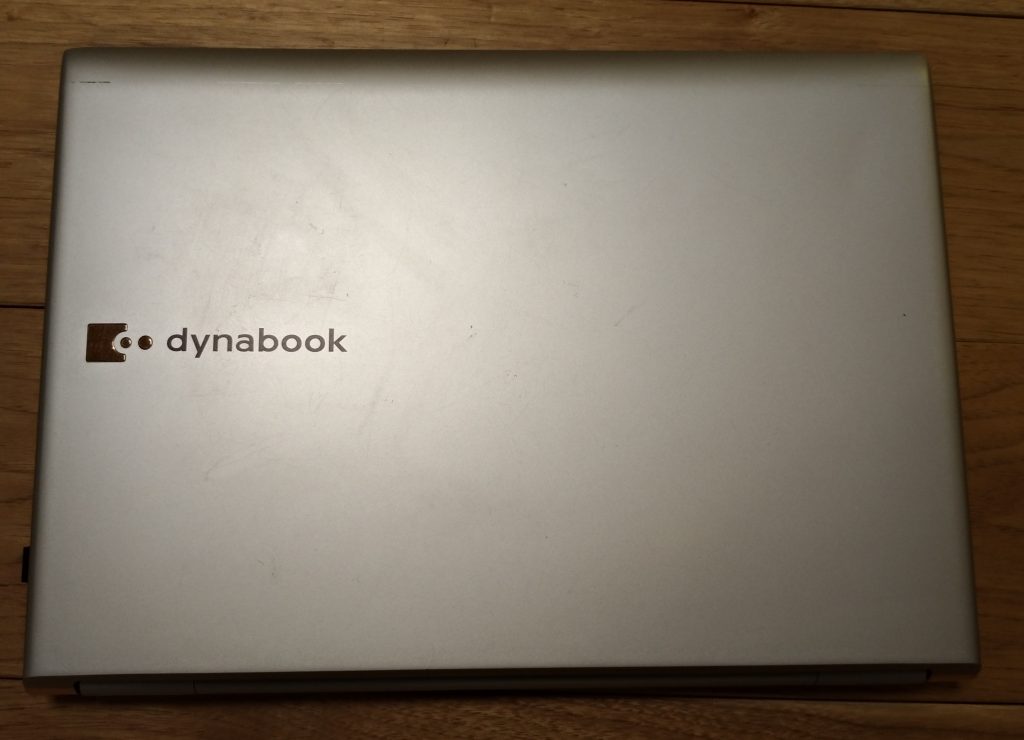
の動作がものすごく重くなってしまって使いものにならないとのことで、dynabookをちょっと拝借してつかってみたところ、何か原因なのかはわかりませんが、確かに動作が重くなってしまっていました。
片手間でいろいろと調べているうちに、嫁様はHPのspectre x360をサクッと買って乗り換えてしまったので、嫁様の許可を得て、dynabookのストレージをSSDに換装してみることにしました。
まず、SSDを調達します。
SSDは本Webサイトの別の記事で登場したことのあるファンの音が大きくなってしまった小型PCからSanDiskの480GBのもの(↓の写真)を引き抜いて調達します。
このSSDにはMariaDBやWebDAVのデータ等といった比較的重要なデータが入っていましたので、それらは別のストレージに移動した上で、PCから取り外します。
次に、このSSDとPCを接続しますが、接続用のケーブルはE3-112のストレージのSSDへの換装時(以下「前回の換装時」と書きます。)にも使用した↓の変換ケーブルを使用します。

次に、dynabookのストレージの中身をSSDにコピーします。
dynabookのストレージの中身のSSDへのコピーには、前回の換装時にも使用した「EaseUS Todo backup」を使用します(この記事を最初に書いた時点(2018年4月)のバージョンは10.6でした)。
[2019/07/03 追記] その後、フリー版は製品名が「EaseUS Todo backup Free(公式ページへのリンクです。)」となり、バージョンも10.6から11.5になっています。
アプリケーションのバージョンは前回の換装時から変わっていなかったのですが、何とか有料版をダウンロードさせようといろいろな画面が表示されます(気のせいか、前回の換装時よりも表示される画面の種類が増えているような気さえします)。それらはすべて今回もスルーして無料版をダウンロードします。
使い方はコピー先のSSDのパーティション情報を消去したことを除くと、前回の換装時と同じです。
スポンサーリンク
以下のようのコピー元及びコピー先のストレージを指定して…
コピー前のコビー元ストレージの容量の消費状況とコピー後のコピー先ストレージのディスクの消費状況を確認後、「実行」ボタンを押すと、コピーが開始されます。
↑の画像を見ていただくとおわかりいただけると思いますが、コピー先のストレージ(SSD)の方が容量が小さいです。ただし、ストレージの使用量がコピー先のストレージの容量を下回っているので、コピーを行うこと自体は可能です。
また、コピー元のストレージの使用量が200GB程度であることも↑の画像からわかります。コピー処理自体は1時間20分程で終了しました。
ここまでで、前半の作業が終了です。夜も遅くなってきましたので、実際には「実行」ボタンを押したところで就寝です。💤
SSDをdynabookに取り付けます。
起床後にSSDへのコピーが正常に終了していることを確認後、そのSSDをdynabookに取り付けて動作確認を行います。
dynabookのストレージの換装は以下の手順で行います。極めて簡単です。
- 本体を裏面が上になるように置きます。

- ストレージを格納している部分を覆っている蓋のビスのうちの1本がメモリを格納している部分を覆っている蓋に隠れているので、メモリを格納している部分を覆っている蓋のビス(下図の赤矢印)を緩めて蓋を取り外します。

- ストレージを格納している部分を覆っている蓋のビス(下図の(a)及び(b)、(a)はメモリを格納している部分を覆っている蓋の下に隠れていました。)を緩めて、蓋をメモリ側にスライドさせるようにして取り外します。

- ストレージが現れます(下図)。

ストレージは特に筐体に固定されているわけではないので、SSHDを取り外したところにSSDを取り付けて、さらにコネクタを取り付ければ交換作業は完了です。
動作確認してみました。
動作確認してみたところ、かなりサクサクと動くようになりました。換装前はものすごく重かったのが嘘みたいです。HPのspectre x360を買う前にこの作業をしていたら、嫁様はHPのspectre x360を買わなかったかもしれません。そう思うぐらい劇的に変わりました。
まとめ
この記事では、dynabookのストレージをSSDに換装する方法について書いてきました。
今回の換装作業では他のPCで使用していたSSDを使用しました。他のPCで使用していたストレージを転用する際には、データの移動作業が必要になりますが、ストレージを跨いでデータを移動する作業はいつやっても精神的に消耗しますね。なぜならば、ストレージが大容量になって使い勝手が良くなったのは良いのですけど、それとともに無くなっては困る重要なデータを知らず知らずのうちに当たり前のように保管してしまっているからです。
どのようなデータを保管しているのかなんてことはわからなくなってしまっているんですけど、「確か重要なデータだったはず…」ということだけが頭に残っているので、余計に気が重くなってしまいます。
かなり鬱です。
なお、取り外した1TBのSSHDは以下のような感じです。
これはこれで(容量的な意味で)かなりもったいないので、他のところで使用する予定です(その後、NUCのセカンドストレージへと無事転職しました。詳細はこちら)。
この記事は以上です。


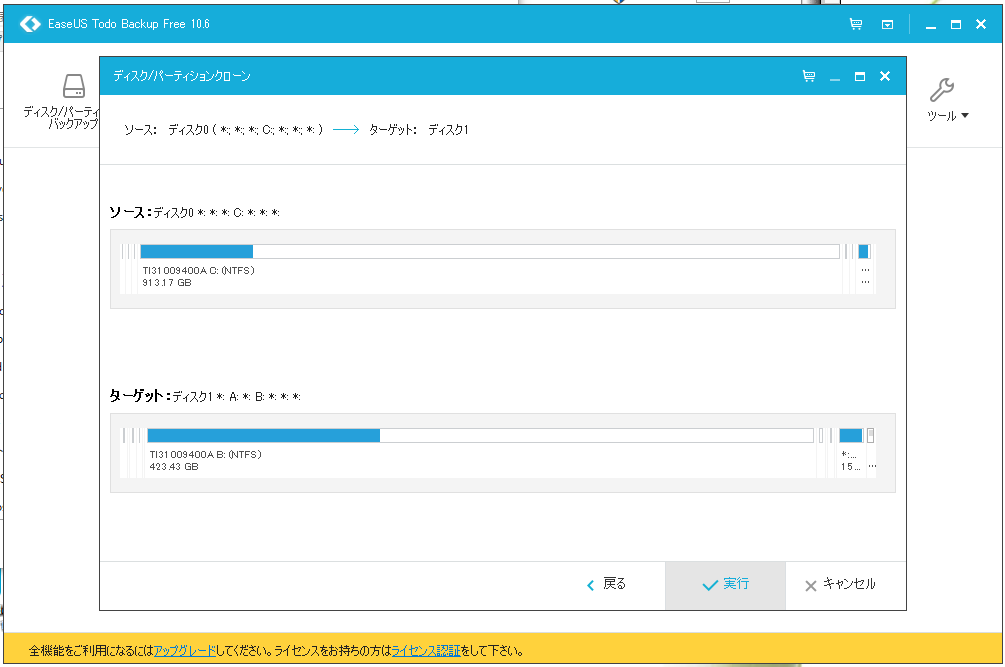

 Acer E3-112-F14C/SのHDDをSSDに換装してみたところ、OSの起動と終了がとりあえず速くなった件(1/2: ドライブのコピーまで)。
Acer E3-112-F14C/SのHDDをSSDに換装してみたところ、OSの起動と終了がとりあえず速くなった件(1/2: ドライブのコピーまで)。  dynabook R732/37HKのストレージを2TBのSSDに交換してみた件。
dynabook R732/37HKのストレージを2TBのSSDに交換してみた件。  ASUS TUF-AX5400でコマンドラインからOpenVPNのクライアントを実行できないか探ってみた。
ASUS TUF-AX5400でコマンドラインからOpenVPNのクライアントを実行できないか探ってみた。  ASUS TUF-AX5400のether-wakeの実行用及びOpenVPNの起動用のシェルスクリプト等をNVRAMに置くことにした話。
ASUS TUF-AX5400のether-wakeの実行用及びOpenVPNの起動用のシェルスクリプト等をNVRAMに置くことにした話。